Miej transmisję na żywo, którą chcesz oglądać na swoimKomputer z systemem Linux? Nie wiesz, jak to zrobić? Spróbuj użyć odtwarzacza multimedialnego VLC! Obsługuje wiele protokołów przesyłania strumieniowego na żywo, takich jak RTSP, HLS i więcej, i można go używać do strumieniowego przesyłania wideo online w systemie Linux.
Zainstaluj VLC w systemie Linux
Podczas gdy odtwarzacz VLC Media pozostaje jednym znajczęściej używane aplikacje wideo na wszystkich systemach Linux (i innych platformach) nie jest domyślnym odtwarzaczem w wielu popularnych systemach operacyjnych Linux. Tak więc, zanim będziemy mogli omówić, jak przesyłać strumieniowo wideo do VLC na pulpicie Linux, musimy przejść, jak go zainstalować. Na szczęście aplikacja VLC jest łatwo dostępna do instalacji.
Aby uruchomić VLC, uruchom okno terminala i postępuj zgodnie z instrukcjami, które odpowiadają Twojemu systemowi operacyjnemu.
Uwaga: aby korzystać z VLC, musisz mieć Ubuntu, Debian, Arch Linux, Fedora, OpenSUSE lub mieć możliwość uruchamiania Flatpaks / Snaps.
Ubuntu
Ubuntu jest najpopularniejszym systemem operacyjnym Linux, więc nic dziwnego, że aplikacja VLC znajduje się w głównym repozytorium oprogramowania. Aby go zainstalować, wprowadź następujące dane Trafny polecenie w terminalu.
sudo apt install vlc
Debian
Odtwarzacz multimedialny VLC jest w pełni open source, a to oznacza, że projekt Debian nie ma problemu z włączeniem go do domyślnych źródeł oprogramowania. Aby go zainstalować, musisz wprowadzić następujące dane Apt-get polecenie w oknie terminala.
Uwaga: duża część oprogramowania, które znajdziesz w systemie Debian Linux (w tym VLC), jest dość nieaktualna. Chociaż pozwala na stabilność wszystkiego w systemie operacyjnym, często oznacza to, że użytkownicy tracą dostęp do najnowszych funkcji. Jeśli chcesz najnowszą wersję VLC na Debianie, zapoznaj się z naszym artykułem na temat instalowania bardziej nowoczesnych wersji programów w systemie operacyjnym! Alternatywnie postępuj zgodnie z instrukcjami Flatpak lub Snap.
sudo apt-get install vlc
Arch Linux
Arch ma najnowszą wersję VLC dostępną dla użytkowników i można ją łatwo zainstalować za pośrednictwem Pacman narzędzie do zarządzania pakietami.
sudo pacman -S vlc
Fedora
Fedora ma VLC i użytkownicy mogą ją zainstalować za pomocą Dnf narzędzie do zarządzania pakietami.
sudo dnf install vlc
OpenSUSE
Szukasz VLC na OpenSUSE? Uruchom okno terminala i użyj następujących poleceń Zypper polecenie uruchomienia.
sudo zypper install vlc
Flatpak
Projekt VLC obsługuje uniwersalny Flatpakformat opakowania. Jednak zanim będzie można go zainstalować, musisz uruchomić środowisko uruchomieniowe Flatpak na komputerze z systemem Linux. Aby to zrobić, uruchom okno terminala, wyszukaj „flatpak” i zainstaluj je.
Nie masz pewności, jak zainstalować i skonfigurować środowisko wykonawcze Flatpak? Postępuj zgodnie z naszym przewodnikiem, aby dowiedzieć się, jak to zrobić!
Po uruchomieniu środowiska uruchomieniowego Flatpak wprowadź następujące polecenia, aby uzyskać VLC dla Flatpak na komputerze z systemem Linux.
flatpak remote-add --if-not-exists flathub https://flathub.org/repo/flathub.flatpakrepo flatpak install flathub org.videolan.VLC flatpak run org.videolan.VLC
Pakiet Snap
VLC znajduje się w sklepie Snap. Aby go zainstalować, włącz pakiety Snap w swojej dystrybucji.
Potrzebujesz pomocy w uruchomieniu Snapów? Postępuj zgodnie z naszym samouczkiem i dowiedz się, jak to skonfigurować! Następnie wprowadź poniższe polecenie, aby zainstalować najnowszą wersję VLC dla Snap.
sudo snap install vlc
Streamuj wideo online
Chociaż tego nie wiesz, VLC jest jednym z najlepszych narzędzi do oglądania transmisji na żywo. Obsługuje praktycznie każdy rodzaj protokołu transmisji na żywo. Może także transmitować na żywo! VLC jest naprawdę niesamowity!
Aby oglądać transmisje na żywo w VLC, uruchom program i postępuj zgodnie z instrukcjami krok po kroku poniżej!
Krok 1: Znajdź zgodny transmisję na żywo. Nie wiesz jak? Wyszukaj w Google treści, które chcesz obejrzeć, i dodaj niektóre z poniższych przykładów.
+ Strumień RTSP
+ Strumień HLS
+ Strumień MMS
Krok 2: W VLC kliknij „Media”, poszukaj przycisku „otwórz strumień sieciowy” i kliknij go.
Krok 3: Wklej adres URL strumienia sieciowego do pola i kliknij „Odtwórz”, aby go załadować.
Uwaga: pamiętaj o kliknięciu przycisku „playlista”, jeśli transmisja na żywo, którą oglądasz w VLC, to plik M3U. Dostępnych może być więcej niż jeden strumień
Krok 4: Spójrz na elementy sterujące VLC, znajdź przycisk „powtarzania” (inaczej pętla) i ustaw go na opcję pętli 1. Zapewni to, że strumień będzie nadal odtwarzany, nawet jeśli umrze z powodu problemów z siecią.
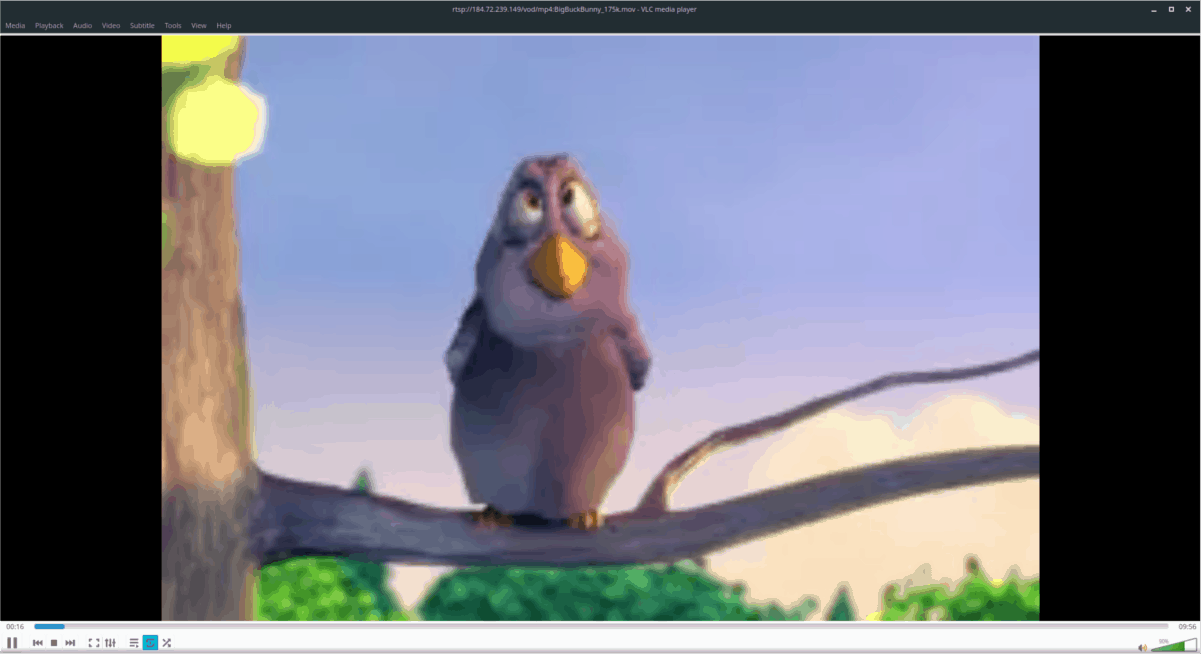
Nagrywaj transmisje na żywo za pomocą VLC
Czy wiesz, że VLC nie tylko może odtwarzać internetowe transmisje na żywo, ale może nagrywać je w czasie rzeczywistym? Tak, naprawdę i wszystko jest możliwe dzięki niesamowitej funkcji „konwersji” odtwarzacza multimedialnego VLC.
Aby nagrać transmisję na żywo, wybierz menu „Media” i kliknij przycisk „otwórz strumień sieciowy”. Następnie wklej adres URL strumienia sieciowego do pola.
Kliknij strzałkę w dół obok przycisku odtwarzania i wybierz opcję „Konwertuj”.
Po wybraniu opcji „Konwertuj” pojawi się nowe okno. W tym oknie poszukaj sekcji „Miejsce docelowe” i kliknij przycisk „Przeglądaj”.

Za pomocą przeglądarki plików wyszukaj lokalizację, w której chcesz zapisać strumień. Podczas odtwarzania VLC będzie stale nagrywać strumień na żywo do pliku. Aby zatrzymać nagrywanie, kliknij przycisk zatrzymania.













Komentarze